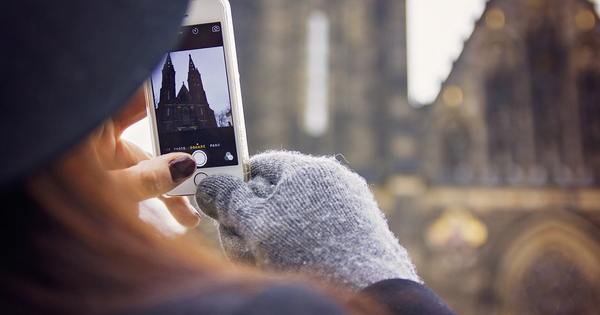আপনি যখন একটি মিডিয়া প্লেয়ার বা কম্পিউটারে একটি ডিস্ক হ্যাং করেন, তখন একটি ভাল সুযোগ থাকে যে ডিভাইসটি ঠিক সেভাবে পরিচালনা করতে পারে না। ড্রাইভটি চালু এবং চালানোর জন্য প্রস্তুতি লাগে: সঠিকভাবে সংযোগ করা থেকে শুরু করা এবং পার্টিশন করা থেকে ফর্ম্যাটিং পর্যন্ত। আমরা আপনাকে ধাপে ধাপে গাইড করি।
টিপ 01: SATA ড্রাইভ
হার্ড ড্রাইভ এবং এসএসডির মতো স্টোরেজ মিডিয়া সংযোগ করার জন্য সাম্প্রতিক বছরগুলির প্রায় সমস্ত কম্পিউটারে একটি SATA ইন্টারফেস রয়েছে। SATA মানে সিরিয়াল ATA (অ্যাডভান্সড টেকনোলজি অ্যাটাচমেন্ট) এবং আগের স্ট্যান্ডার্ড (IDE) প্রতিস্থাপন করে। একটি SATA ড্রাইভ শুধু দ্রুত নয়; একটি IDE ড্রাইভের তুলনায় সংযোগও সহজ। কারণ সঠিকভাবে ড্রাইভ সেট আপ করার জন্য আপনাকে আর 'জাম্পার' (ছোট ক্ল্যাম্প) নিয়ে কাজ করতে হবে না।
মূলত, আপনাকে কেবল একটি SATA ড্রাইভকে একটি ড্রাইভ কন্ট্রোলারের একটি বিনামূল্যের SATA সংযোগকারীর সাথে সংযুক্ত করতে হবে এবং অবশ্যই, এটিকে শক্তি সরবরাহ করতে হবে। পরবর্তীটি সাধারণত একটি L-আকৃতির SATA সংযোগকারীর মাধ্যমে করা হয়, যখন (কিছুটা পুরানো?) পিসি পাওয়ার সাপ্লাইতে শুধুমাত্র মোলেক্স সংযোগকারী থাকে। পরবর্তী ক্ষেত্রে আপনার একটি অ্যাডাপ্টারের প্রয়োজন হবে।
টিপ 02: AHCI মোড
নীতিগতভাবে, আপনি এখন আপনার কম্পিউটার চালু করতে পারেন। যাইহোক, আপনি রিবুট করার আগে, প্রথমে সিস্টেম BIOS সেটিংস পরীক্ষা করা একটি ভাল ধারণা। এই সেটআপ উইন্ডোটি সাধারণত পিসি চালু করার পরপরই একটি বিশেষ কী টিপে পৌঁছে যায়। সাধারণত এটি Delete, F10, F1, F2, বা Esc।
প্রয়োজনে আপনার সিস্টেমের জন্য ম্যানুয়ালটি দেখুন। BIOS-এ আপনি তখন এরকম কিছু খুঁজবেন SATA কনফিগারেশন বা ইন্টিগ্রেটেড পেরিফেরাল / অনবোর্ড SATA মোড, তারপর আপনি পরিবর্তে উপযুক্ত SATA পোর্ট নির্বাচন করুন (স্থানীয়)আইডিই পছন্দ করে সেট করা এএইচসিআইএ (উন্নত হোস্ট কন্ট্রোলার ইন্টারফেস)। এই সেটিংটি হট প্লাগিং এবং NCQ (নেটিভ কমান্ড সারিবদ্ধ) এর মতো ফাংশনগুলিকে সমর্থন করে, যা কর্মক্ষমতা উন্নত করে৷ কিছু সিস্টেম নেটিভভাবে RAID মোড সমর্থন করে, কিন্তু আপনি যদি একটি RAID (রিডানড্যান্ট অ্যারে অফ ইন্ডিপেন্ডেন্ট ডিস্ক) কনফিগারেশনে দুই বা ততোধিক ডিস্ক রাখতে চান তবেই এটির প্রয়োজন। দ্রষ্টব্য: যদি সেই ডিস্কে ইতিমধ্যে একটি অপারেটিং সিস্টেম থাকে তবে এই বিকল্পটি বেছে নেবেন না! আপনি এটি পুনরায় ইনস্টল না করা পর্যন্ত OS বুট হবে না।
টিপ 03: ইনস্টলেশন পরীক্ষা করুন
আমরা এখন ধরে নেব যে আপনি এই ডিস্কটিকে একটি দ্বিতীয় ডিস্ক হিসাবে মাউন্ট করেছেন (ডেটা স্টোরেজের উদ্দেশ্যে) এবং আপনার কাছে ইতিমধ্যেই উইন্ডোজের সাথে একটি স্টার্ট ডিস্ক রয়েছে। যাইহোক, যদি এই মুহুর্তে এটি আপনার একমাত্র ডিস্ক হয় - তাই এটিকে আপনার প্রারম্ভিক ডিস্ক বানানোর অভিপ্রায়ে - তাহলে আপনি আসলে সরাসরি 8 টিপ এ যেতে পারেন।
অন্যথায়, আপনার প্রথম ড্রাইভ থেকে উইন্ডোজ বুট করুন এবং অন্তর্নির্মিত ডিস্ক পরিচালনা মডিউল খুলুন। এটি নিম্নরূপ করা যেতে পারে: উইন্ডোজ কী + R টিপুন এবং কমান্ডটি প্রবেশ করান diskmgmt.msc থেকে
সম্ভাবনা হল যে একটি ডায়ালগ বক্স অবিলম্বে প্রদর্শিত হবে, আপনাকে জানিয়ে দেবে যে নতুন ডিস্কটি এখনও আরম্ভ করা হয়নি এবং তাই ডেটা গ্রহণের জন্য প্রস্তুত নয়। চিন্তার কিছু নেই, এই পর্যায়ে এটি সম্পূর্ণ স্বাভাবিক। যাই হোক না কেন, এটি ভাল যে উইন্ডোজ ইতিমধ্যে একটি শারীরিক স্তরে ডিস্ক সনাক্ত করেছে। যাইহোক, নির্দ্বিধায় ডায়ালগ বক্সটি বন্ধ করুন (ক্লিক করে বাতিল করুন ধাক্কা). ভিজ্যুয়াল উপস্থাপনায় আপনি এখন নতুন সংযুক্ত ড্রাইভটিও লক্ষ্য করবেন। এটি বর্তমানে একটি বড়, অপরিবর্তিত স্থান রয়েছে৷ আমরা শীঘ্রই এটি পরিবর্তন করব।
টিপ 04: ডিস্ক শুরু করুন
নীচে বাম দিকে আপনি উল্লেখ সহ নতুন ডিস্কের পাশে একটি লাল তীর দেখতে পাচ্ছেন অজানা এবং আরম্ভ করা হয়নি. এই বাক্সে ডান ক্লিক করুন এবং নির্বাচন করুন ডিস্কআরম্ভ করা. ডায়ালগ বক্সটি পুনরায় উপস্থিত হয় এবং উইন্ডোজ দৃশ্যত আমাদের জানতে চায় যে আমরা সেই ড্রাইভের জন্য কোন পার্টিশন স্টাইল চাই: এমবিআর বা জিপিটি. এই নিবন্ধে "MBR এবং GPT" টেক্সট বক্স পড়ুন এই দুটির মধ্যে মূল পার্থক্য বুঝতে এবং একটি অবগত পছন্দ করতে। আপনি যে পার্টিশন শৈলী চয়ন করুন না কেন, এটি কার্যকর হতে মাত্র এক সেকেন্ড সময় লাগে।
আপনি যদি এখনও আপনার সিদ্ধান্ত পুনর্বিবেচনা করতে চান, আপনি এখনও এই পর্যায়ে কোনো সমস্যা ছাড়াই তা করতে পারেন। একবার আপনি ড্রাইভটি পার্টিশন করার পরে - টিপস 05 এবং 06 দেখুন - এটি আরও কঠিন হয়ে যায়, কারণ তারপরে আপনাকে আবার সমস্ত পার্টিশন সরাতে হবে। এই ধরনের একটি রূপান্তর সম্পাদন করতে, আবার বাক্সে ডান-ক্লিক করুন এবং নির্বাচন করুন ডিস্ককে এমবিআর ডিস্কে রূপান্তর করুন বা ডিস্ককে GPT ডিস্কে রূপান্তর করুন.
এমবিআর এবং জিপিটি
এমবিআর মানে মাস্টার বুট রেকর্ড এবং এটি ডিস্কের প্রথম সেক্টরকে বোঝায়, যেখানে উইন্ডোজ প্রয়োজনীয় বুট কোড রাখে এবং অন্যান্য জিনিসের মধ্যে ডিস্ক পার্টিশনের অবস্থানের উপর নজর রাখে। MBR এর দুটি ত্রুটি রয়েছে। উদাহরণস্বরূপ, এই অবস্থানের শারীরিক ক্ষতি ড্রাইভটিকে অকেজো করে দেয়। এবং MBR 2.2 TB এর চেয়ে বড় ড্রাইভ পরিচালনা করতে পারে না।
GPT হল GUID পার্টিশন টেবিলের সংক্ষিপ্ত রূপ, যেখানে GUID মানে গ্লোবাললি ইউনিক আইডেন্টিফায়ার। GPT আসলে (U)EFI স্ট্যান্ডার্ডের (ইউনিফাইড এক্সটেনসিবল ফার্মওয়্যার ইন্টারফেস) অংশ, যাকে BIOS-এর উত্তরসূরি হিসেবে বিবেচনা করা যেতে পারে। কার্যত সমস্ত আধুনিক অপারেটিং সিস্টেম ম্যাক ওএস এক্স (10.4 এবং উচ্চতর) এবং উইন্ডোজ ভিস্তা (এবং উচ্চতর) সহ জিপিটি পরিচালনা করতে পারে। GPT-এর একটি বড় সুবিধা হল এটি MBR এর চেয়ে অনেক বেশি এবং বড় ডিস্ক পার্টিশন পরিচালনা করতে পারে। GPT সহ একটি সিস্টেম আরও দুর্নীতি-প্রতিরোধী, GPT হাউসকিপিং-এর দুটি কপি ডিস্কে রেখে। যাইহোক, আপনি যদি আপনার স্টার্টআপ ডিস্কের জন্য GPT চয়ন করেন তবে সতর্ক থাকুন। এই ধরনের GPT ডিস্ক থেকে বুট করতে সক্ষম হওয়ার জন্য আপনার অবশ্যই UEFI সিস্টেমের সাথে Windows 7 বা 8 এর একটি 64-বিট সংস্করণ থাকতে হবে!